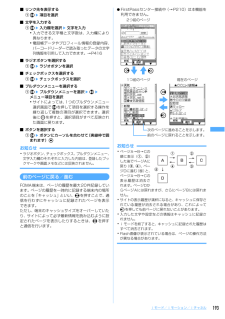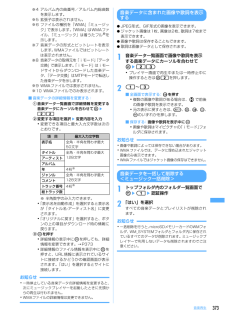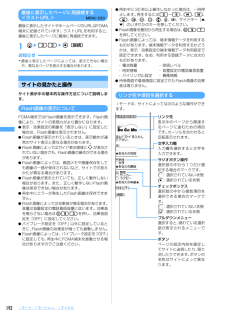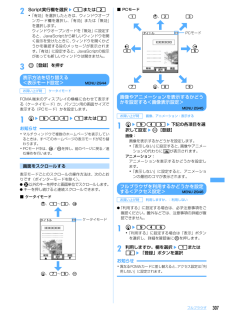Q&A
取扱説明書・マニュアル (文書検索対応分のみ)
"ボタン"2 件の検索結果
"ボタン"14 件の検索結果
全般
質問者が納得仕様のようです。他サイトで同じような現象について、みなさんが色々書き込んでいるので、参考にしてください。1番上の「設計不良?」というトピックです。http://bbs.kakaku.com/bbs/31101001000/SortID=7125734/
6370日前view46
全般
質問者が納得自分もたまにあるけど、天気が悪い時なんかには電波状況の不良でiモードが繋がり難くなったり、いつもはバリバリ三本立ってるのに圏外になったりすることがあるよ。今この文章を書いてる時がまさにその状態。
5600日前view123
5パソコンとFOMA端末を接続するIパソコンとFOMA端末は、電源が入っている状態で接続してください。I初めてパソコンに接続する場合は、あらかじめ通信設定ファイル(ドライバ)をインストールしてください。→P6USBケーブルで接続する1USBケーブルのコネクタをFOMA端末の外部接続端子に差し込む2USBケーブルのパソコン側をパソコンのUSBポートに差し込む・通信設定ファイルのインストール前にパソコンに接続した場合は、USB ケーブルが差し込まれたことを自動的に認識してドライバが要求され、ウィザード画面が表示されます。その場合は、FOMA端末を取り外し、ウィザード画面で[キャンセル]をクリックして、終了してください。・パソコンとFOMA端末が接続されると、FOMA端末の待受画面に が表示されます。取り外しかた1USBケーブルのコネクタのリリースボタンを押し(a)、FOMA端末から引き抜く(b)2パソコンからUSBケーブルを引き抜くお知らせ・FOMA 端末から USB ケーブルを抜き差しする際は、コネクタ部分に無理な力がかからないように注意してください。取り外すときは、必ずリリースボタンを押しながら水平に引き抜い...
10かんたん検索/目次/注意事項F903iを使いこなす!F903iの優れた機能を実際の画面表示で紹介します。プッシュトーク発信者 発信着信者着信者 着信者着信者Pを押しながら発言もうすぐ着きますプッシュトークキー( )を押してプッシュトーク電話帳を呼び出し、相手を選んで再び を押すだけのかんたん操作で、複数の人(自分を含めて最大5人)と通信することができます。 →P82トルカトルカは読み取り装置(リーダー/ライター)やサイトなどから取得が可能で、メールや赤外線通信、iC通信、microSDメモリーカードを使って簡単に交換できます。 →P283取得したトルカは「LifeKit」メニューの「トルカ」内に保存されます。おサイフケータイを読み取り装置(リーダー/ライター)にかざしてトルカを取得します。トルカ一覧から取得したトルカを選択します。「詳細」ボタンでより詳しい情報を見ることができます。iチャネル未契約 契約後接続自分で操作することなく、いろいろな情報を定期的に受信することができます。また、iチャネル対応キー( )を押すことでチャネル一覧を表示することができ、さらにリッチな詳細情報を取得することもで...
39ご使用前の確認・照明設定の点灯時間設定で通常時を「常時」に設定した状態でFOMA端末を開いたまま充電するなど、照明設定の設定や充電のしかたによっては、充電が完了しない場合があります。充電を完了させるには、FOMA端末を折り畳んで充電することをおすすめします。・充電中はFOMA端末や電池パック、卓上ホルダ、ACアダプタが温かくなる場合がありますが、異常ではありません。ただし、充電中にテレビ電話をかけたり、パケット通信や64Kデータ通信を行ったりすると、FOMA端末内部の温度が上昇し、充電が正常に終了しない場合があります。その場合は、FOMA端末の温度が下がるのを待って充電を行ってください。充電する別売りのFOMA ACアダプタ01や卓上ホルダF14、FOMA DCアダプタを利用するときは、それぞれの取扱説明書もご覧ください。I電池パック単体での充電はできません。FOMA端末に電池パックを取り付けて充電します。■ 卓上ホルダとACアダプタを使って充電するaACアダプタのコネクタを、矢印の表記面を上にして卓上ホルダへ差し込みます。bACアダプタの電源プラグを起こし、AC100Vコンセントへ差し込みます。cFOM...
40ご使用前の確認お知らせ・ACアダプタやDCアダプタのコネクタを抜き差しする際は、コネクタ部分に無理な力がかからないようゆっくり確実に行ってください。取り外すときは、必ずリリースボタンを押しながら水平に引き抜いてください。無理に引き抜こうとすると故障の原因となります。・FOMA端末を使用しないときや車から離れるときは、DCアダプタのシガーライタプラグをシガーライタソケットから外し、FOMA端末からDCアダプタのコネクタを抜いてください。・DCアダプタのヒューズ(2A)は消耗品です。交換するときは、お近くのカー用品店などでお買い求めください。充電中の動作と留意事項充電が開始されると充電開始音が鳴り、ランプが点灯し、ディスプレイの電池アイコンが点滅します。充電が終わると充電完了音が鳴り、ランプは消灯し、ディスプレイの電池アイコンの点滅も止まります。I充電を開始するとランプが赤色で点灯します。ただし、環境によっては充電開始時にランプがすぐに点灯しない場合がありますが、故障ではありません。しばらくたっても点灯しない場合は、FOMA端末を一度ACアダプタや卓上ホルダ、DCアダプタから外して、もう一度セットし直してから...
193iモード/iモーション/iチャネル■ リンク先を表示するaje項目を選択■ 文字を入力するaje入力欄を選択e文字を入力・入力できる文字種と文字数は、入力欄により異なります。・電話帳データやプロフィール情報の登録内容、バーコードリーダーで読み取ったデータの文字列情報を引用して入力できます。→P416■ ラジオボタンを選択するajeラジオボタンを選択■ チェックボックスを選択するajeチェックボックスを選択■ プルダウンメニューを選択するajeプルダウンメニューを選択ejeメニュー項目を選択・サイトによっては、1つのプルダウンメニュー選択画面でjを押して項目を選択する操作を繰り返して複数の項目が選択できます。選択後にpを押すと、選択項目がすべて反映された画面に戻ります。■ ボタンを選択するajeボタンにカーソルを合わせて(実線枠で囲まれます)gお知らせ・ラジオボタン、チェックボックス、プルダウンメニュー、文字入力欄のそれぞれに入力した内容は、登録したブックマークや画面メモなどには反映されません。前のページに戻る/進むFOMA端末は、ページの履歴を最大20件記録しています。ページの履歴を一時的に記録する端末...
479付録/外部機器連携/困ったときにはパターンデータを手動で更新する自動更新設定を「無効」に設定しているときや、待受画面に (自動更新失敗)が表示された場合には、パターンデータを手動で更新してください。1me84812「はい」を選択e「はい」を選択パターンデータのダウンロードと更新が開始されます。3g[選択]を押すパターンデータ更新が終了します。お知らせ・パターンデータ更新の際、お客様の携帯電話端末固有の情報(機種や製造番号など)が自動的にサーバ(当社が管理するスキャン機能用サーバ)に送信されます。当社は送信された情報をスキャン機能以外の目的には利用いたしません。・FOMA端末で正しい日付・時刻を設定していない場合は、パターンデータの更新はできません。・パターンデータ更新中に音声電話の着信があった場合は、更新は中断されます。テレビ電話やプッシュトークの着信、外部機器や赤外線機能を利用してのデータ受信があった場合は、更新は中断されません。・パターンデータ更新中に目覚ましやスケジュールで指定した日時になると、起動日時を知らせる画面が表示されてアラームが鳴りますが、パターンデータの更新は継続されています。スキャン...
373音楽再生※4 アルバム内の曲番号/アルバム内総曲数を表示します。※5 拡張子は表示されません。※6 ファイルの種別を「WMA」 「ミュージック」で表示します。「WMA」はWMAファイル、「ミュージック」は着うたフル(R)を示します。※7 音楽データの形式とビットレートを表示します。WMAファイルではビットレートは表示されません。※8 音楽データの取得元を「iモード」 「データ交換」で表示します。「iモード」はiモードサイトからダウンロードした音楽データ、「データ交換」はMTPモードで転送した音楽データを示します。※9 WMAファイルでは表示されません。※10 WMAファイルでのみ表示されます。■音楽データの詳細情報を変更する:a音楽データ一覧画面で詳細情報を変更する音楽データにカーソルを合わせてme22b変更する項目を選択e変更内容を入力・変更できる項目と最大入力文字数は次のとおりです。※ 半角数字のみ入力できます。・「表示名を自動作成」を選択すると表示名が「タイトル名-アーティスト名」に変更されます。・「オリジナルに戻す」を選択すると、ボタンの上の項目がダウンロード時の情報に戻ります。cpを押す・詳細...
192iモード/iモーション/iチャネル最後に表示したページに再接続する<ラストURL>MENU 233最後に表示したサイトやホームページのURLはFOMA端末に記録されています。ラストURLを利用すると、最後に表示したページに簡単に再接続できます。1de33eg[接続]お知らせ・最後に表示したページによっては、表示できない場合や、異なるページを表示する場合があります。サイトの見かたと操作サイト表示中の基本的な操作方法について説明します。Flash画像の表示についてFOMA端末ではFlash画像を表示できます。Flash画像により、サイトの表現力がより豊かになります。I表示・効果設定の画像を「表示しない」に設定した場合は、Flash画像は表示されません。IFlash画像が表示されているときは、表示動作が通常のサイト表示と異なる場合があります。IFlash画像によってはガイド表示領域に が表示されていない場合でも、Flash画像の操作ができる場合があります。IFlash画像によっては、画面メモや画像保存をしても画像の一部が保存されないなど、サイトでの見えかたが異なる場合があります。IFlash画像が表示されてい...
307フルブラウザ2Script実行欄を選択 e1または2・「有効」を選択したときは、ウィンドウオープンガード欄を選択し、「有効」または「無効」を選択します。ウィンドウオープンガードを「無効」に設定すると、JavaScriptから新しいウィンドウを開く指示を受けたときに、ウィンドウを開くかどうかを確認する旨のメッセージが表示されます。「有効」に設定すると、JavaScriptの指示があっても新しいウィンドウは開きません。3p[登録]を押す表示方法を切り替える<表示モード設定>MENU 2944FOMA端末のディスプレイの横幅に合わせて表示する(ケータイモード)か、パソコン用の画面サイズで表示する(PCモード)かを設定します。1de944e1または2お知らせ・マルチウィンドウで複数のホームページを表示しているときは、すべてのホームページの表示モードが切り替わります。・PCモード中は、 t/aを押し、前のページに戻る/進む操作を行います。画面をスクロールする表示モードごとのスクロールの操作方法は、次のとおりです(ポインターモードを除く)。Ik 以外のキーを押すと画面単位でスクロールします。Iキーを押し続けると連続...
343データ表示/編集/管理・microSDモード中またはMTPモード中は、 約6秒間隔でランプが青色で点滅します。・パソコンとFOMA端末が接続されると、 待受画面に が表示されます。 gを押して を選択すると、USBモード設定の画面を表示できます。お知らせ・パソコンから操作したときの microSD メモリーカードのフォルダ構成→P330・「microSDモード」または「MTPモード」に設定して、USBケーブルでパソコンとFOMA端末を接続しても、次の場合はパソコンがFOMA端末を認識しないことがあります。-「LifeKit」メニューの「microSD」を起動しているとき- FOMA 端末本体のデータを microSD メモリーカードにコピー/移動しているとき- 静止画撮影、動画撮影、サウンドレコーダー、キャラ電が動作しているとき- ダウンロードしたPDFデータ、iモーションなどを直接microSDメモリーカードに保存しているとき- ミュージックプレイヤーを起動しているとき取り外しかた1USBケーブルのFOMA端末側のリリースボタンを押し(a)、FOMA端末から引き抜く(b)2パソコンからUSBケーブルを...
- 1
- 1
- 2